Hur man tar bilder av sig själv på en bärbar dator. Hur tar man en bild på en webbkamera på en bärbar dator på olika sätt? Det är en helt annan sak – inbyggda kameror på en bärbar dator eller netbook

Läs också
Hur tar man en bild med en bärbar datorkamera?
Mästarens svar:
Bärbara datorer och netbooks har inbyggda webbkameror. Det är rimligt att anta att om enheten har möjlighet att fotografera och sända video så kommer den också att kunna ta ett foto. Många modeller av externa webbkameror har en speciell knapp för detta. Den bärbara kameran innehåller inte en sådan knapp. Men hur slår man på den för att ta en bild?
Vi kommer att använda det "inbyggda" programmet för den bärbara kameran för att ta en bild - den ska följa med datorn i satsen. Till exempel kommer HP-bärbara datorer med programmet HP Camera (Start - Alla program - HP - HP Camera).
Låt oss ställa in måtten på fotot och självutlösarparametrarna i inställningsmenyn i HP Camera-programmet (nyckeln i form av ett draget kugghjul). För mer finjustering bildkvalitet - ljusstyrka, kontrast, mättnad, etc. - använd knappen "Driver Properties".
Låt oss välja en bild av kameran i menyn för att välja fotograferingsläge (videokamerans tecken inkluderar videofotograferingsläget). För ett foto utan självutlösare, klicka på den runda knappen i programmets nedre högra hörn. Det resulterande fotografiet i operationssalen Windows-system 7 kommer att sparas i "Bilder"-biblioteket.
Använd för att ta ett foto standardmedel Windows OS (Windows XP används som exempel i denna handbok). Låt oss gå till "Start"-menyn, gå sedan till "Kontrollpanelen", sedan till "Skanner och kameror". Välj en kamera från listan över tillgängliga enheter. Den kan självständigt kännas igen som en USB-enhet.
I fönstret som visas klickar du på "Ta bort", det här är knappen som finns under kamerans sökare. Detta foto kommer att visas i ett fönster med höger sida från sökaren. Välj den och klicka på knappen "Nästa".
Ange namnet på bilden i fönstret som visas och välj sökvägen för att spara den - nu är fotot klart. På samma sätt kan du skapa ett foto med hjälp av mappen Mina bilder, samt menyn Paint Editor.
Öppna mappen "Mina bilder" eller Paint. Välj raden "Ta emot från kamera eller skanner" i menyn. Därefter agerar vi enligt instruktionerna som beskrivs ovan. Ett foto taget med Paint kan redigeras på plats.
Låt oss använda ett program för webbkameror för andra utvecklare för att ta bilder, som är allmänt distribuerade på Internet gratis och gratis. Det kan till exempel vara gratis programmet Live webbkamera.
Kör den och ta ett foto, för att göra detta klickar du på "Ta en bild" eller ställer in parametrarna för fotografering i automatiskt läge. En guide för att sätta upp och arbeta med programmet finns på programmets hemsida.
Om operativsystemet installerades om efter att den bärbara datorn köptes, känns inte den inbyggda webbkameran igen, du måste installera kameradrivrutinerna. Om de inte sparas, ladda ner dem från webbplatsen för tillverkaren av vår bärbara dator.
Modern teknik är på väg in i våra liv. För ungefär ett decennium sedan var inbyggda kameror i telefoner en lyx, men idag är det svårt att hitta en bärbar dator utan en sådan förbättring. Har du turen att äga en dator som kan ta bilder? Bra, då kommer vår artikel om hur man tar ett foto på en bärbar dator säkert att vara användbar för dig.
Vad är en webbkamera till för?
Den inbyggda kameran i en bärbar dator gör att du kan ringa videosamtal eller ta bilder av dig själv. Detta är väldigt bekvämt - genom att visa bilden i helskärm kan du realistiskt bedöma ditt utseende, ta en fördelaktig pose eller göra ett passande ansiktsuttryck. När det gäller fotograferingsfunktionen är den oumbärlig om du vill skicka din egen bild eller annan bild under textkorrespondens eller ladda upp den till någon sida. För att lära dig ta bilder behöver du en bärbar dator och en fungerande kamera med installerade drivrutiner. Hur tar man ett foto på en bärbar dator om man bara behärskar enheten? Det finns flera enkla sätt Låt oss ta en närmare titt på var och en av dem.
Vi använder specialiserade webbplatser
Det finns många portaler för att ta bilder från en webbkamera. För att verifiera detta, skriv in frågan i sökmotorn: "Hur tar man ett foto på en bärbar dator?". Välj vilken webbplats som helst, men observera att vissa kan kräva registrering. Undvik dyra resurser som kräver en avgift för att använda tjänsten. Idag finns det tillräckligt med gratissajter av denna typ. Allt du behöver är att ge åtkomst till kameran och välja fotograferingsläge. Många webbplatser har möjligheten att fotografera i olika lägen, med en timer, vilket skapar animationer. Finns även på liknande tjänster och egna fotoredigerare online. Bilden du gillar kan laddas ner till din dator i önskat format och kvalitet. Applikationer i populära i sociala nätverk. Det är också gratis användarvänligt gränssnitt kund och tillgänglighet ytterligare egenskaper. Observera: om du tar bilder via Internet, vänligen uppmärksamma förfrågan allmänhetens tillgång till de genererade filerna. Vi rekommenderar att du förbjuder det, annars kommer dina bilder att ses av många externa användare av resursen.
Webbkamera programvara

Fans av att ta bilder kommer att gilla de program som är installerade på datorn. De flesta av dem distribueras med Free-status (användning utan betalning). Sådana applikationer skiljer sig endast från varandra i gränssnittet och några mindre funktioner. Ställ in "klienten" direkt efter installationen. Välj kameraalternativ och en plats för att spara fotot. Utforska också ytterligare inställningar- "kör minimerad eller helskärm", "ljudaviseringar", "lägg till i panel snabb åtkomst". Nu kan du börja fotografera. Allt är detsamma som med onlineapplikationen: du måste fånga den önskade ramen och trycka på knappen "ta en bild". Dessutom har alla moderna "klienter" en timerfunktion, vilket sparar en serie av foton och några andra funktioner. Nu vet du hur man tar ett foto på en bärbar dator, låt oss se de resulterande bilderna i programmets historia eller i mappen som valts för att spara.
Standardprogramvara

Om du köpte en bärbar dator med operativ system, gör dig redo att bekanta dig med ett antal standardprogram och testversioner av populära applikationer. På nästan vilken kompakt dator som helst med inbyggd webbkamera finns det en "klient" för det. Men många versioner fokuserar endast på videoinspelning och stöd för onlinekommunikation med bildöverföring i realtid. Hur man tar ett foto på Lenovo bärbar dator om det inte finns någon knapp i standard "klient" för att spara bilden? Slå på webbkameran och gå till det befintliga programmet. Visa bilden i helskärm. Du kan spara det du ser genom att klicka på knappen Print Screen. Efter det, öppna valfri grafikredigerare, även standard Paint duger, och skapa ny fil. Välj alternativet "klistra in" så visas din bild på skärmen, nu kan den sparas eller redigeras. Denna metod för fotografering är ganska komplicerad, men dess obestridliga fördel är möjligheten att skapa bilder utan Internet och speciell programvara. Hur man tar ett foto på Asus bärbar dator och vitvaror från andra märken? Allt är precis detsamma som när man arbetar med Lenovo, förutsatt att det finns standardapplikation och PrtSc fungerar bra.
Jag skrev nyligen om hur man kommunicerar via Skype med hjälp av en webbkamera. I ett samtal med en samtalspartner krävs ofta ett foto och frågan uppstår: hur man tar en bild med en bärbar dator eller kompakt netbook-kamera. Vissa representanter för denna typ av kontorsutrustning har speciella knappar. Men på de flesta bärbara modeller finns det ingen sådan enhet, och hur man sedan slår på webbkameran för att ta en bild.
Ta bilder med HP-kamera
- En viktig förutsättning för att få ett bra foto på en webbkamera är att använda den bärbara datorns inbyggda program. Det kommer vanligtvis tillsammans med tekniken i mjukvara. HP bärbara datorer använder HP-kameran. För att komma till menyn, klicka på datorn "Start", sedan "Alla program" - HP - HP Camera.
- Att upprätta inställningarna för HP Camera-programvaran är nästa steg. I alternativen kan du ställa in självutlösaralternativen, storleken på fotot. "Drivrutinsegenskaper" justerar bildkvalitet: kontrast, ljusstyrka, mättnad.
- För att skaffa en kamera, välj kameraikonen i valmenyn för fotograferingsläge till höger, om du behöver video, använd videokamerafliken. För att ta en bild utan självutlösare ska du klicka på knappen i nedre högra hörnet av programfönstret. Det resulterande fotot kommer att sparas i mappen "Bilder" i biblioteket.
Ta bilder med Windows-program
Du kan ta en bild med din bärbara kamera med vanliga Windows-funktioner.
- Gå till "Skanner och kameror" med hjälp av "Start"-menyn - "Kontrollpanelen". På en bärbar Lenovo-dator, efter att ha tryckt på Start, visas olika program och funktioner i form av en panel med knappar. Välj den inbyggda kameran i listan över föreslagna enheter.
- I fönstret som öppnas, under enhetens sökare, hittar vi knappen "Ta bort" och klickar på den. Det resulterande fotot visas i fönstret till höger om sökaren.
- Välj det genom att klicka på knappen "Nästa". I fönstret som öppnas anger du ett namn för fotot och väljer sökvägen som ska sparas.
- Du kan ta en bild med grafisk redaktör Paint och My Pictures mappar. Låt oss öppna de föreslagna mapparna: "Start" - "Alla program" - "Standard" - Paint.
- I menyn väljer du funktionen "Hämta från kameran eller från skannern." Efter instruktionerna som beskrivs ovan tar vi ett foto som omedelbart kan redigeras med Paint Toolkit.
Som ett alternativ, användningen av webbkameraprogram från olika utvecklare som är tillgängliga på Internet gratis och gratis för att ta bilder.
Vet du inte hur man tar en bild av dig själv på en bärbar dator eller dator? För att göra detta finns det en användbar onlinetjänst som gör att du kan ta så många bilder av dig själv som du vill. Slutligen kan du experimentera med ditt utseende och fånga dig själv i den mest gynnsamma vinkeln. Tja, i allmänhet, detta bra väg ta bilder utan kamera!
För att arbeta med tjänsten måste du ha en webbkamera på en bärbar dator eller dator och ditt tillstånd för att komma åt tjänsten till din webbkamera. Annars funkar inget :)
Får du använda din kamera? Nu måste du göra dig redo: längst ner på skärmen till höger finns inställningarna och menyn i mitten, med mer än 80 effekter. Jag lovar att du hänger kvar länge. Å ena sidan finns det förstås en viss olägenhet: för att hitta den effekt du gillar måste du bläddra igenom allt som är. Å andra sidan, ta det med en viss mängd humor, och glöm inte att ta en bild på dig själv med hjälp av olika specialeffekter. Sedan bra humör du är försedd, och det är nyckeln till ett bra foto. Håller du med?

Alla dina bilder som du inte gillade kommer inte att sparas någonstans och kommer inte att vara tillgängliga för någon! Detta är ett viktigt lugnande medel för vissa, särskilt hypokondriker)

Så för att ta en bild av dig själv på en bärbar dator eller dator återstår det bara att gå till onlinetjänst.
Onlinetjänsten stöder 24 språk. Om du behöver välja ett språk för arbetet kan detta göras.
Och även Webcamtoy är en intressant leksak för våra barn. Titta så roliga de är! Förmodligen, mellan att förbereda läxor, har de roligt ...
Låt oss sätta på gott humör och använda alla fantastiska funktioner till 100 %! Jag önskar dig bra, rolig och annorlunda! Överraska dig själv och dina vänner.
Varje modern kamera designad för att spela in video, utöver dess huvudsakliga syfte, kan också utföra funktionerna hos en kamera. Om vi inte pratar om att ta bilder av professionell studiokvalitet, kan du fotografera med den inbyggda webbkameran för bärbar dator.
För en nybörjare kan det vara en skrämmande uppgift att ta bilder med den inbyggda kameran. Till skillnad från många diskreta PC-enheter som har en fångstknapp, har bärbara datorer ingen, så användarna måste lära sig andra sätt att ta bilder.
Enkla metoder för att ta ett foto
Det finns flera sätt som alla användare kan bemästra:
- användning av operativsystemsverktyg;
- fotografera med Skype;
- användning av ytterligare installerad programvara;
- hjälp onlinetjänster.
OS-verktyg
Ett av de enklaste sätten att ta en ögonblicksbild är att använda Måla program, som finns i menyn Start/Alla program/Tillbehör. Det följer med operativsystemet och kräver därför ingen installation:

Denna funktion kommer endast att vara aktiv om drivrutinen är korrekt installerad och den stöder tjänsten för nedladdning av bilder. Ett annat sätt att få en ögonblicksbild kräver följande steg:

Tyvärr fungerar den beskrivna metoden bara i Windows XP, och ägarna till de "sju" måste använda andra medel. Vissa tillverkare av bärbara datorer, tillsammans med kameradrivrutinen, tillhandahåller verktyg som du också kan ta bilder med, till exempel HP. Deras program låter dig variera parametrarna för bildstorlek, självutlösare och några andra.

Skype
Trots att detta program är designat för livekommunikation, har dess utvecklare tagit hand om möjligheten att ta bilder via en webbkamera på en bärbar dator. För att göra detta måste du följa dessa steg:

Program
De flesta bärbara datorägare är eniga i sin åsikt att kvaliteten på den resulterande bilden direkt beror på den använda programvara. De har delvis rätt, eftersom specialiserade program ger mycket fler redigeringsmöjligheter än systemverktyg.
De flesta av dessa program är absolut eller shareware, så du kan experimentera med dem tills de ger ett acceptabelt resultat.
Tänk på de mest populära Live WebCam- och Webcam Plus-applikationerna.
Video: Installera webbkameradrivrutinen
live webbkamera
Detta är ett mycket bekvämt och stabilt program som har många användbara funktioner. Dessutom är det gratis, och det är möjligt att ladda ner det från utvecklaren. På det här ögonblicket den andra versionen av denna applikation är tillgänglig.

Installationen tar inte mycket tid och kräver inte mycket diskutrymme. Efter att programmet har startat kan en ögonblicksbild tas med ett klick, varefter den sparas på hårddisken. Allt är enkelt och kräver inga extra gester. Förutom att ta bilder kan detta program utföra videoövervakning av det valda objektet i automatiskt fotograferingsläge, och den inbyggda rörelsesensorn och möjligheten att aktivera andra program (sända ett meddelande eller slå på ett larm) kan förvandla en dator till ett fullfjädrat säkerhetssystem.
När fönstret är minimerat, hamnar det i facket och stör inte arbetet med andra applikationer. Det finns stöd för högupplösta kameror.
Det enda besväret som noterats är att bildens verkliga storlek endast kan ses i bildvisaren, och i Live WebCam är det inskrivet i programfönstret.
webbkamera Plus!
Det finns 2 versioner av detta program: Webcam Plus! och Webcam Plus! lite. Den andra av dem är gratis, men något reducerad i funktionalitet. Men för hemmabruk det kommer att räcka.
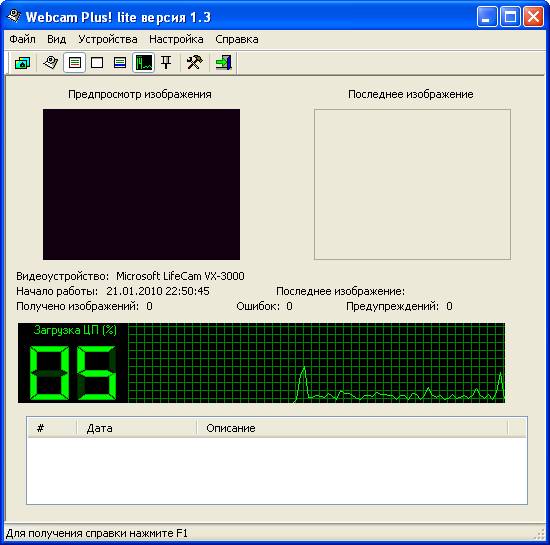
Följ dessa steg för att ta bilder:
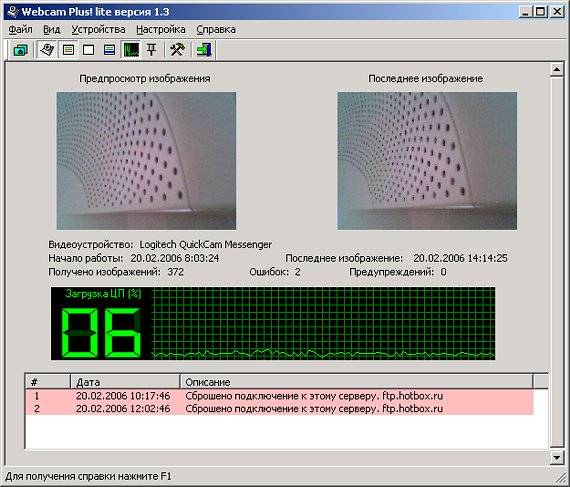
Ta en bild på en webbkamera på en bärbar dator online
Denna metod bör vara lämplig för dem som har svårt att installera programvara. Den behöver bara själva kameran och en anslutning till globalt nätverk. Det finns många onlinetjänster som låter dig göra allt arbete med några få klick, överväg de mest populära av dem.
Picachoo

När du öppnar en sida på den här sidan begär den tillgång till utrustningen som kommer att användas för att filma.

bildpunkt
När du har öppnat webbplatssidan måste du:

webbkamera leksak
Trots namnet "leksak" erbjuder sajten en uppsättning kraftfulla verktyg för att redigera och ändra inställningar. Genom att trycka på knappen som liknar ett kugghjul öppnas en meny som låter dig välja nedräkningstid, blixt och helskärmsversion av fotot.
T samma som i föregående onlinetjänst, effekter väljs innan fotograferingen startar, sparar resultaten är identiska. De uppenbara fördelarna med denna metod för att erhålla bilder är enkel användning, inget behov av att installera ytterligare programvara och möjligheten till bearbetning. Dessa tjänster kräver endast Adobe Flash Player, som nästan alltid redan är installerad.
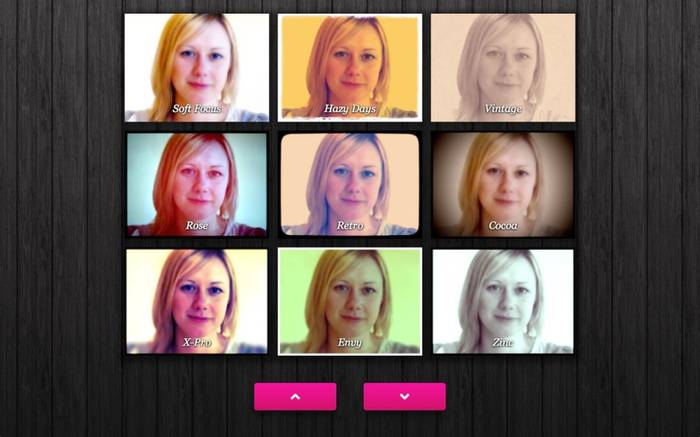
De flesta bärbara datoranvändare anser att kvaliteten på bilderna som erhålls på detta sätt är ganska acceptabel för publicering på sociala nätverk och spara dem som en minnessak. Och de som inte är nöjda med resultatet bör komma ihåg att kvaliteten inte bara är resultatet av programmet, utan också storleken på matrisen för fångstenheten, dess optik, belysningen av rummet där fotograferingen görs och annat faktorer.
Bilder tagna via en webbkamera erhålls snabbt och kräver inte den mycket skickliga fotograf som krävs vid användning av kameror.
>